在很多音乐APP中,我们可以歌词随着歌曲动态播放,其中也有一些歌词效果。那么在Axure 中,我们可以如何实现这种效果的呈现?作者分享了制作的方法,希望对你有所帮助。
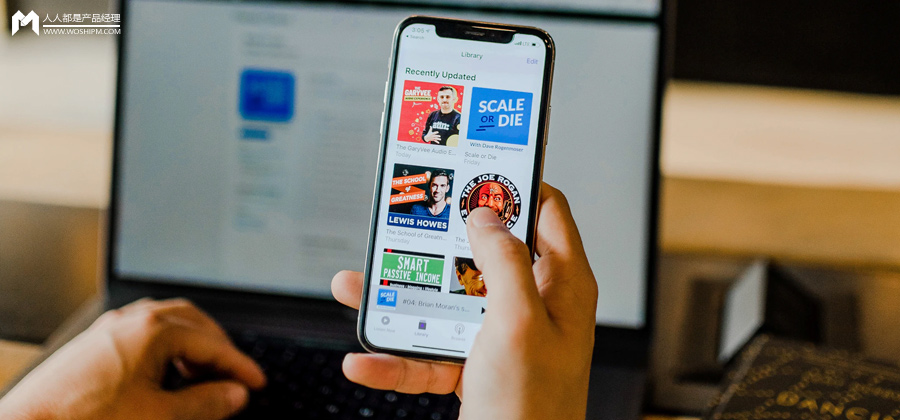
在许多的音乐播放软件的歌词播放页面中,歌词可以随着歌曲动态播放,呈现出类似下方的效果。
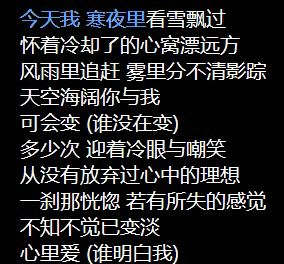
接下来就来分享用 Axure 如何实现这样的效果。
一、用到的元件
首先在画布中拖入一个【文本段落】的元件,命名为【静态歌词】,然后放上需要播放的歌词。
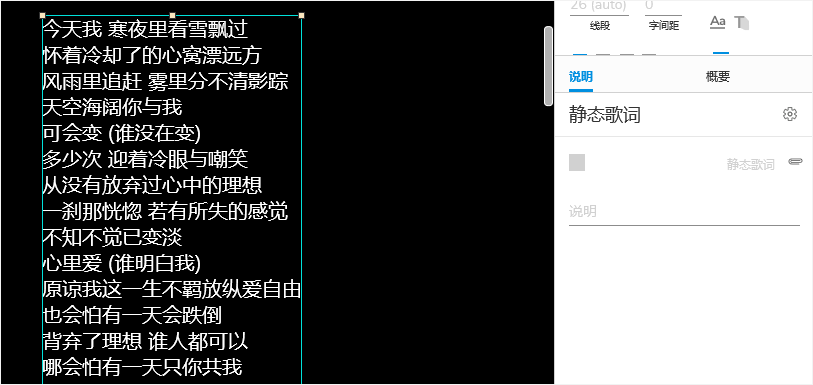
接着复制这个文本段落,重新命名为【动态歌词】,然后给这个段落设置一个自己喜欢的颜色。
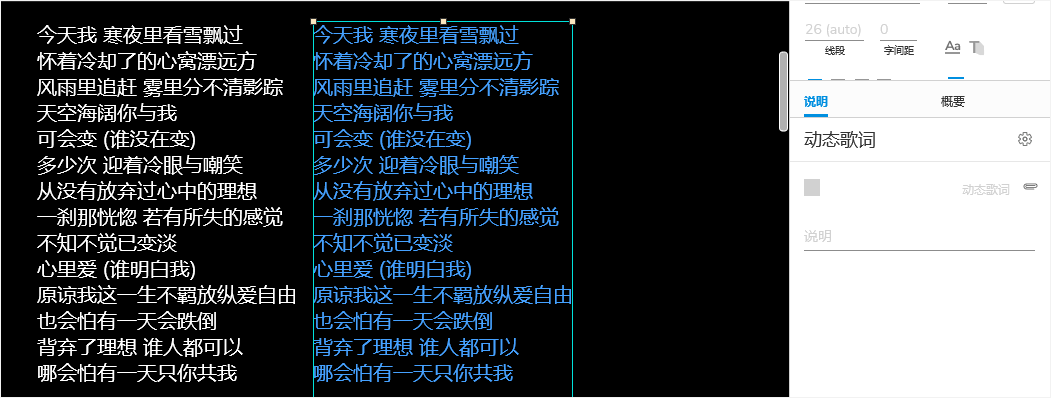
接着将【动态歌词】对齐放在【静态歌词】上方,完全盖住【静态歌词】,呈现出如下效果。
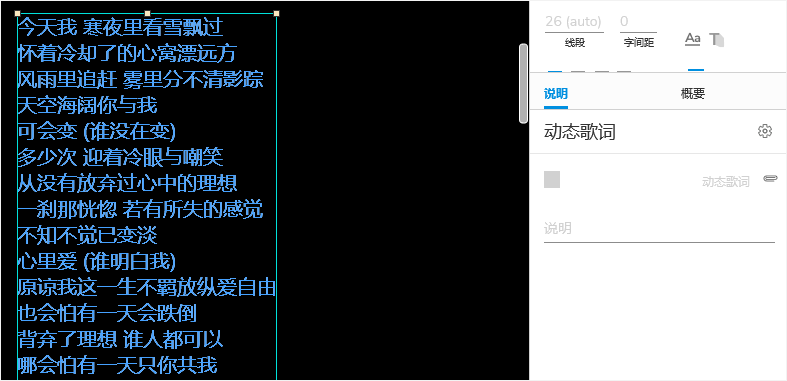
接着再把【动态歌词】的内容删掉,注意这里是删除内容,但元件还留在画布上,不能把元件给删掉了,最终的效果就是这样。
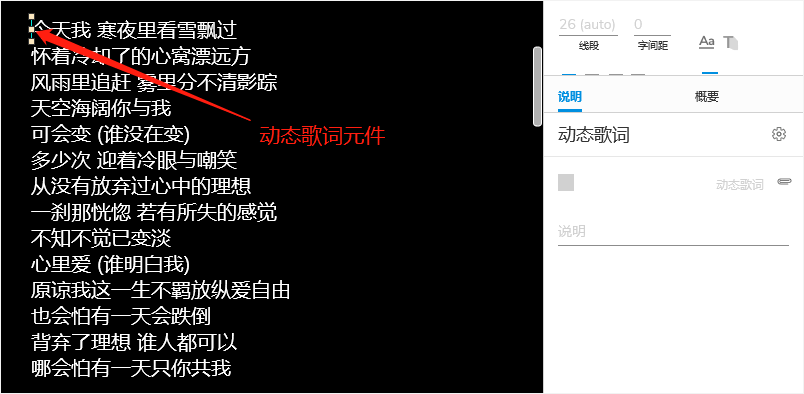
接下来在画布负空间拖入一个【动态面板】,命名为【播放控制器】。
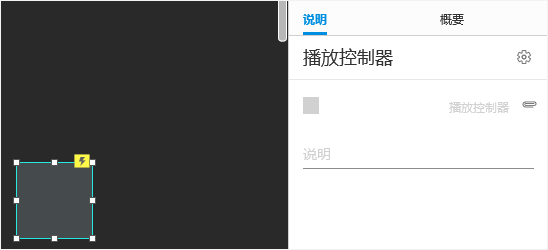
【播放控制器】内需确保至少有两个状态。
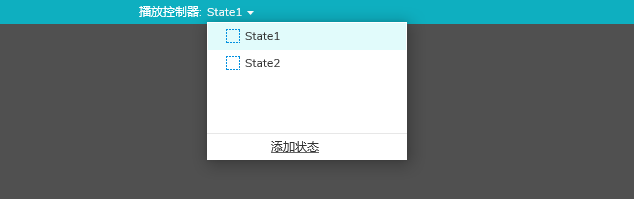
最后添加一个【全局变量】,变量名称为【Location】,默认值为【0】,变量的主要作用是用来实时记录当前歌词播放到哪个位置。
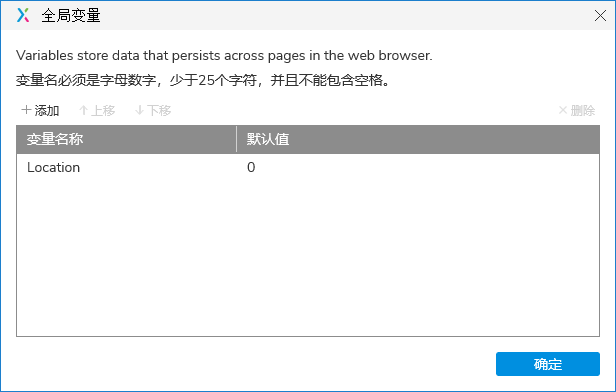
这样准备工作就做完了。
二、播放的交互。
接下来写交互,实现歌词播放的效果。
歌词播放是一个循环的动作,这里会用到动态面板的循环事件,如果有不太懂这个事件的原理或用法的话,可以参考我之前分享过的文章《【Axure 教程】让你的动画变成“永动机”》。
首先给【播放控制器】添加【载入时】【设置面板状态】的交互,设置每隔200毫秒切换到下一个状态,这个时间就是歌词播放的速度。
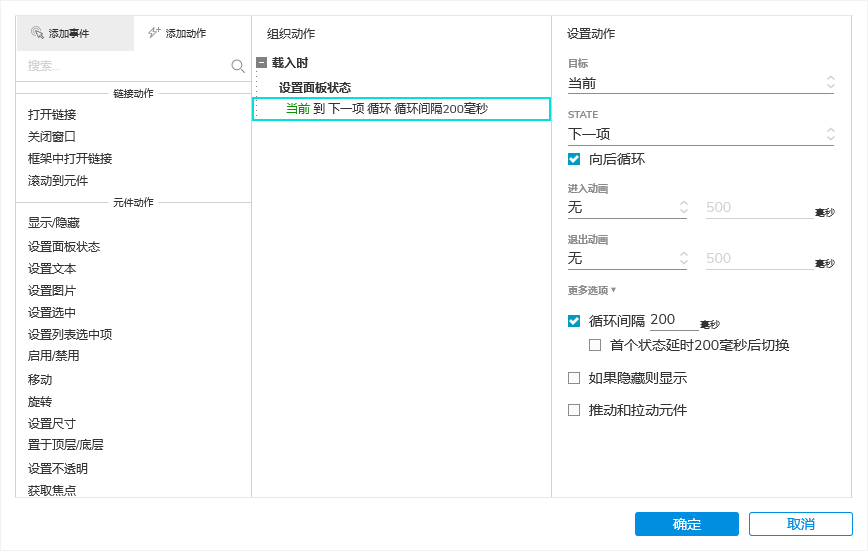
接下来再给【播放控制器】添加【状态改变时】的交互,这是最核心的一步。
这里直接判断【动态歌词】和【静态歌词】两个元件的文字长度,如果不相等,表示歌词没显示完,这个时候每循环一次,就从【静态歌词】中选取一个字添加到【动态歌词】中。
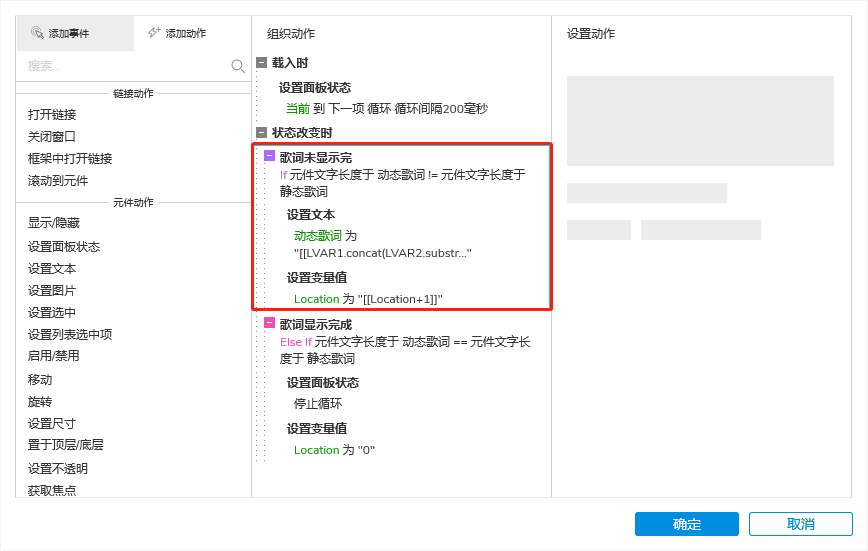
从【静态歌词】添加文字到【动态歌词】中需要用到表达式,表达式内容如下。
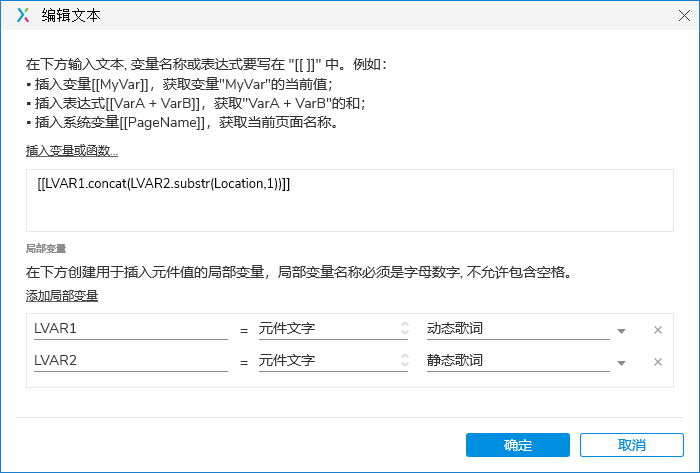
substr 可以按指定起始位置和长度来选取一段字符串中的文字,concat 用来向字符串追加指定文字,这个表达式的意思是:从【动态歌词】中选取一个字,添加到【静态歌词】中。
由于我们每次添加完一个字之后,下一次要添加的是之前已添加的字的下一个字,所以这里用到 Location 的变量来记录我们之前添加的是第几个字,默认值为0,表示初次添加的是第1个字,因此,每次添加之后,我们需要给 Location 加上1,这样进入下一次循环的时候,就会自动添加下一个字。
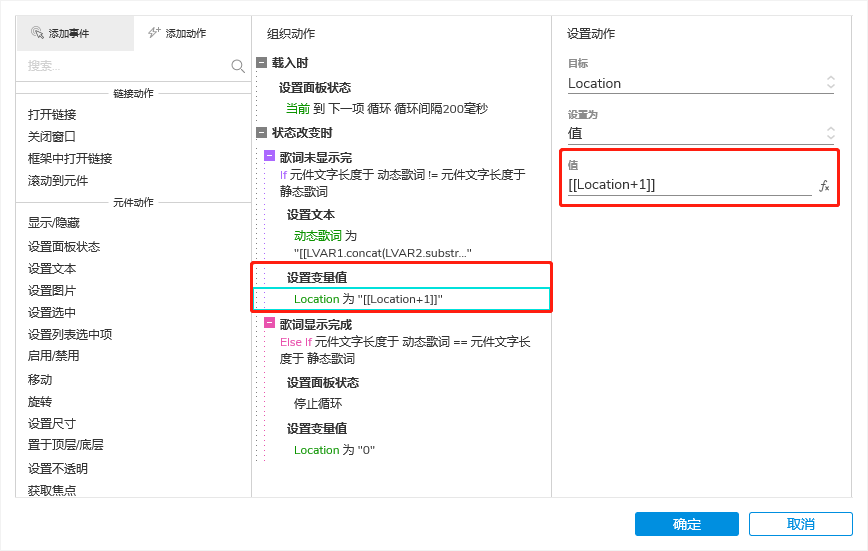
最后如果两个元件的文字长度一致,表示歌词已经播放完了,这个时候就可以停止动态面板【播放控制器】的循环,并把 Location 重置为0。
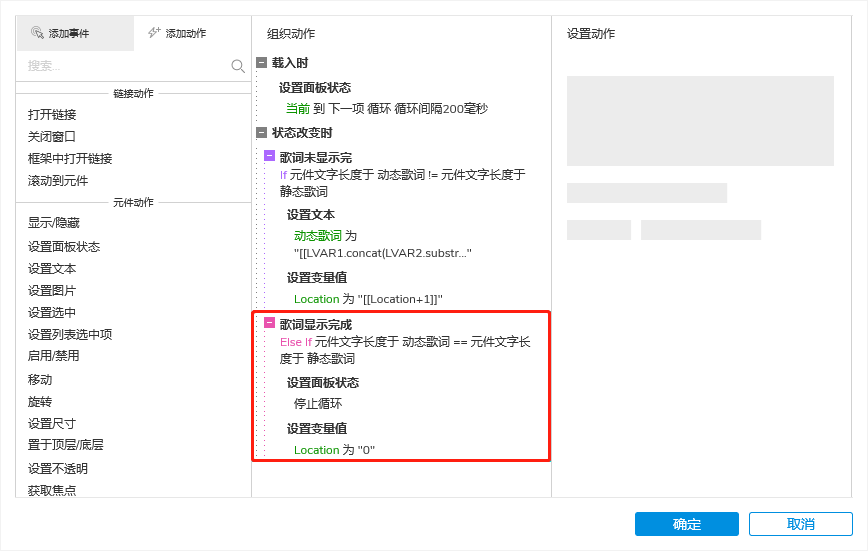
保存设置后预览就可以看到我们所需要的效果。
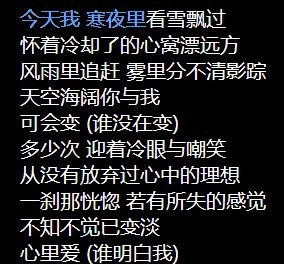
如果你需要控制歌词的暂停与播放,只要通过控制【播放控制器】动态面板循环的循环与停止循环即可。
三、小彩蛋
按照我们刚刚的设计,如果你把【静态歌词】的元件隐藏掉,再次预览,就会得到类似打字输入的效果。
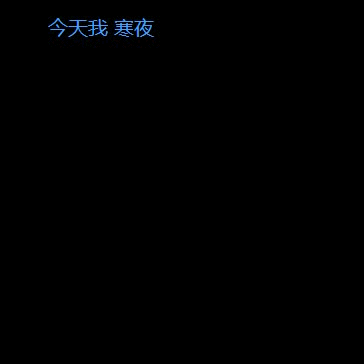
以上便是本文全部内容,感谢阅读。


 ufabet
มีเกมให้เลือกเล่นมากมาย: เกมเดิมพันหลากหลาย ครบทุกค่ายดัง
ufabet
มีเกมให้เลือกเล่นมากมาย: เกมเดิมพันหลากหลาย ครบทุกค่ายดัง